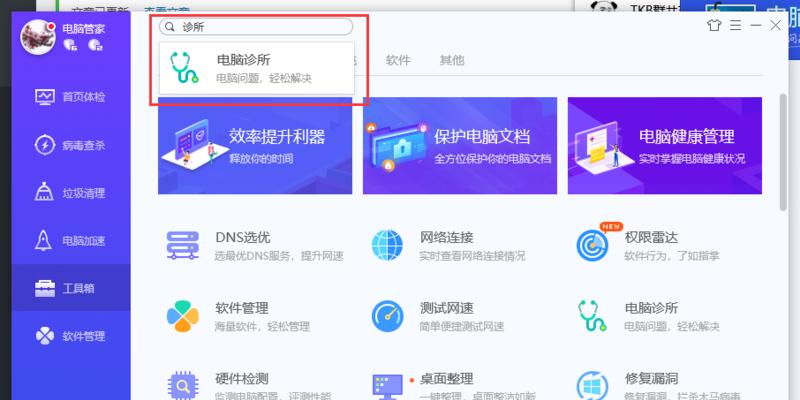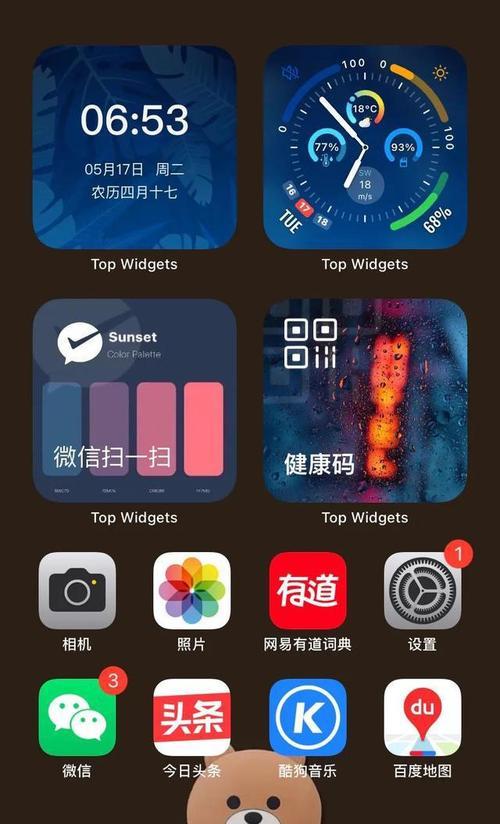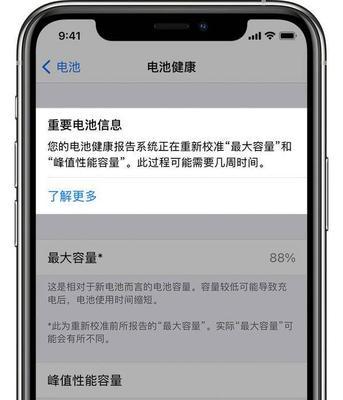电脑屏保的禁用步骤详解(告别屏保)
电脑屏保是一种常见的功能,它能在长时间无操作时保护屏幕。然而,对于一些用户来说,屏保可能会干扰工作或娱乐体验。本文将详细介绍如何禁用电脑屏保,让您享受更顺畅的电脑使用体验。

查找“屏幕保护程序”设置
选择“无”选项,禁用屏幕保护
调整屏保超时时间
禁用屏保密码保护功能
使用命令行禁用屏保
在注册表中禁用屏保设置
使用专业软件禁用屏保
禁用Windows10自带的屏保应用
禁用macOS系统的屏保功能
禁用Ubuntu系统的屏保功能
禁用安卓系统的屏保功能
在iOS设备上禁用屏保
禁用屏保的注意事项
解决禁用屏保后出现的问题
享受无屏保的电脑体验
查找“屏幕保护程序”设置:在Windows系统中,点击桌面右键,选择“个性化”选项,进入“屏幕保护程序”设置页面。
选择“无”选项,禁用屏幕保护:在“屏幕保护程序”设置页面中,从下拉菜单中选择“无”,然后点击“应用”按钮,即可禁用屏保。
调整屏保超时时间:如果您不想完全禁用屏保,但希望延长屏保启动的时间,可以在“屏幕保护程序”设置页面中找到“等待”或“超时”选项,将时间设置为较长的值。
禁用屏保密码保护功能:在某些情况下,屏保启动后需要输入密码才能解锁,这可能会让您感到不便。您可以在“屏幕保护程序”设置页面中取消勾选“在恢复时显示登录屏幕”,从而禁用密码保护功能。
使用命令行禁用屏保:对于熟悉命令行操作的用户,可以通过运行特定的命令来禁用屏保。在Windows系统中,可以运行命令“regaddHKEY_CURRENT_USER\ControlPanel\Desktop/vScreenSaveActive/tREG_SZ/d0/f”来实现禁用屏保。
在注册表中禁用屏保设置:对于一些特殊情况,可以通过修改注册表来禁用屏保设置。打开注册表编辑器,找到HKEY_CURRENT_USER\ControlPanel\Desktop路径下的“ScreenSaveActive”键值,将其改为0即可禁用屏保。
使用专业软件禁用屏保:除了系统自带的设置外,还有一些第三方软件可以帮助您禁用屏保。这些软件通常提供更多的设置选项和功能,可以满足更多用户的需求。
禁用Windows10自带的屏保应用:Windows10系统中自带了一些屏保应用,如“照片”、“3D文字”等。如果您不需要这些应用,可以在“设置”->“个性化”->“锁定屏幕”页面中将其禁用。
禁用macOS系统的屏保功能:在macOS系统中,可以通过“系统偏好设置”->“桌面与屏幕保护程序”->“屏幕保护程序”页面来禁用屏保功能。
禁用Ubuntu系统的屏保功能:在Ubuntu系统中,可以通过“系统设置”->“电源”->“屏幕保护程序”页面来禁用屏保功能。
禁用安卓系统的屏保功能:在安卓系统中,可以在“设置”->“显示”->“高级”->“屏幕保护程序”页面来禁用屏保功能。
在iOS设备上禁用屏保:在iOS设备中,可以在“设置”->“显示与亮度”->“自动锁定”页面将时间设置为“永不”来禁用屏保功能。
禁用屏保的注意事项:禁用屏保后,需要注意电脑长时间无操作可能造成能源浪费或造成一些潜在风险。
解决禁用屏保后出现的问题:有时禁用屏保后会导致一些其他问题,比如电脑发热过高等,可以通过一些方法来解决这些问题。
通过本文的介绍,您已经了解了如何禁用电脑屏保。无论是为了提高工作效率还是享受更顺畅的娱乐体验,禁用屏保都是一个不错的选择。但请注意,禁用屏保可能会带来一些潜在风险,所以请根据个人需求和实际情况做出选择。
如何禁用电脑屏保
电脑的屏保功能在一定程度上可以保护屏幕,但有时它可能会打断您的工作或观看体验。如果您希望禁用电脑的屏保功能,本文将为您提供简单的步骤。只需按照以下指引,您将能够轻松地关闭屏保功能。
1.第一步:打开“控制面板”
在任务栏的搜索框中键入“控制面板”,然后点击搜索结果中的“控制面板”图标。
2.第二步:选择“外观和个性化”
在控制面板窗口中,找到并点击“外观和个性化”选项。
3.第三步:点击“更改屏幕保护程序”
在“外观和个性化”页面中,点击“更改屏幕保护程序”链接。
4.第四步:选择“无”
在弹出的“屏幕保护程序设置”窗口中,打开下拉菜单,并选择“无”选项。
5.第五步:点击“应用”按钮
点击“应用”按钮以保存您所做的更改。
6.第六步:点击“确定”按钮
点击“确定”按钮关闭“屏幕保护程序设置”窗口。
7.第七步:右键点击桌面
在桌面上的任意位置右键点击,弹出右键菜单。
8.第八步:选择“个性化”
在右键菜单中,选择并点击“个性化”选项。
9.第九步:选择“锁屏”
在“个性化”页面中,选择“锁屏”选项。
10.第十步:点击“屏幕保护程序设置”
在“锁屏”页面中,点击“屏幕保护程序设置”链接。
11.第十一步:选择“无”
在弹出的“屏幕保护程序设置”窗口中,打开下拉菜单,并选择“无”选项。
12.第十二步:点击“应用”按钮
点击“应用”按钮以保存您所做的更改。
13.第十三步:点击“确定”按钮
点击“确定”按钮关闭“屏幕保护程序设置”窗口。
14.第十四步:重启电脑
为了确保屏保功能已被成功禁用,建议重启电脑。
15.第十五步:享受无干扰的使用体验
至此,您已成功禁用了电脑的屏保功能。现在,您可以享受无干扰的使用体验了。
通过以上简单的步骤,您可以轻松地禁用电脑的屏保功能。无论是为了连续观看视频还是专心完成工作任务,禁用屏保都将提供更顺畅的使用体验。记住按照以上指引操作,您可以随时启用或禁用屏保功能,以适应不同的需求。
版权声明:本文内容由互联网用户自发贡献,该文观点仅代表作者本人。本站仅提供信息存储空间服务,不拥有所有权,不承担相关法律责任。如发现本站有涉嫌抄袭侵权/违法违规的内容, 请发送邮件至 3561739510@qq.com 举报,一经查实,本站将立刻删除。
- 站长推荐
- 热门tag
- 标签列表
- 友情链接